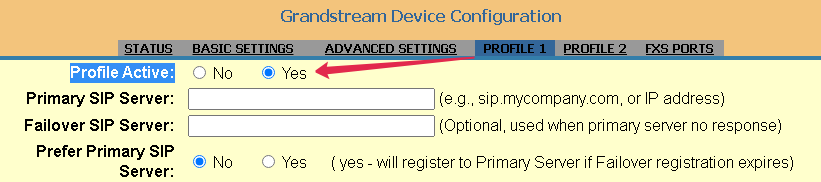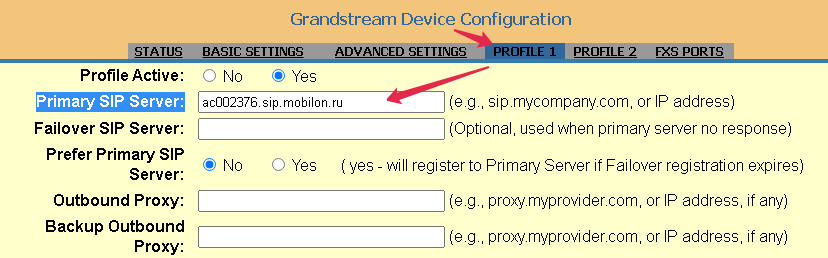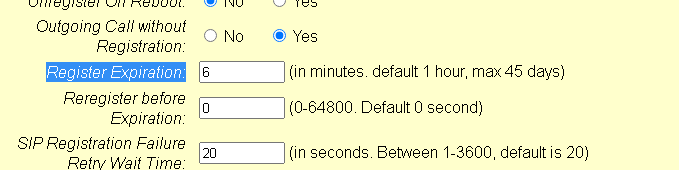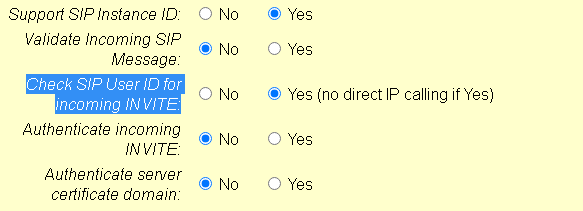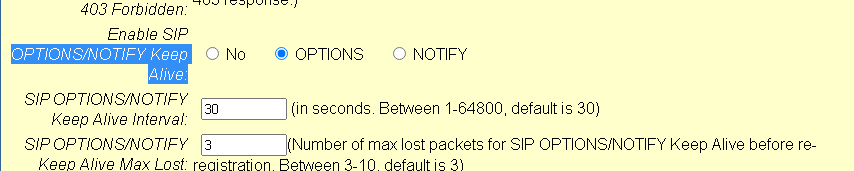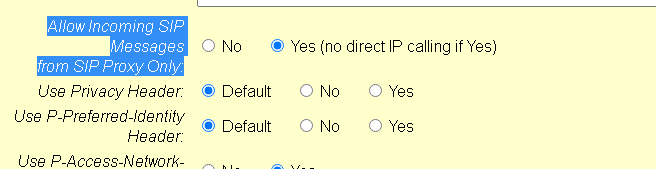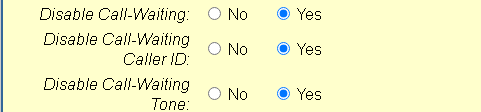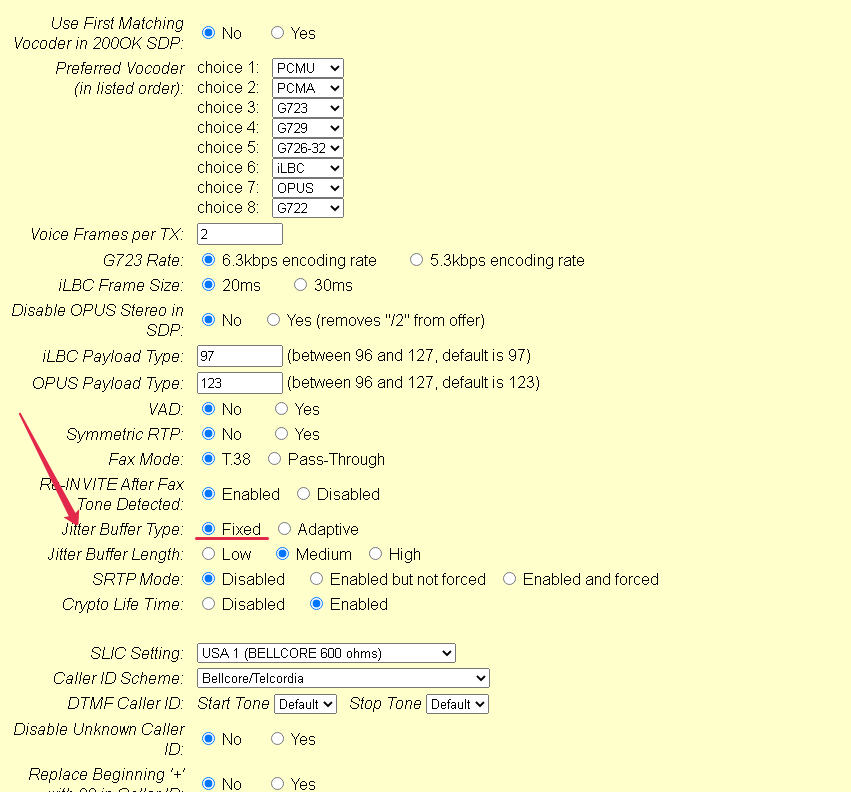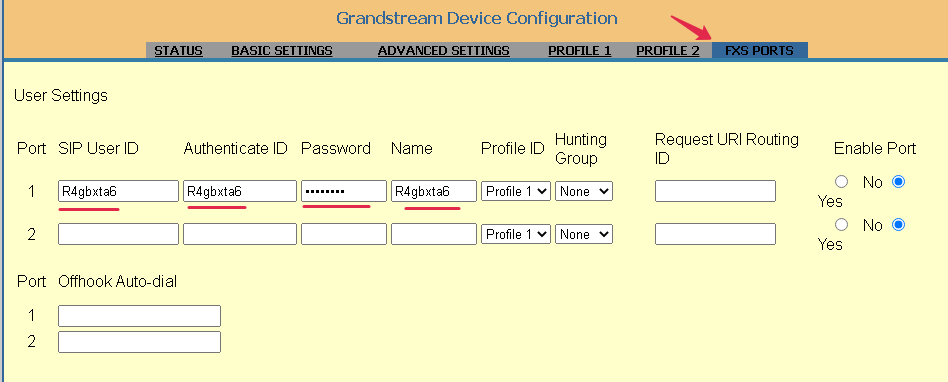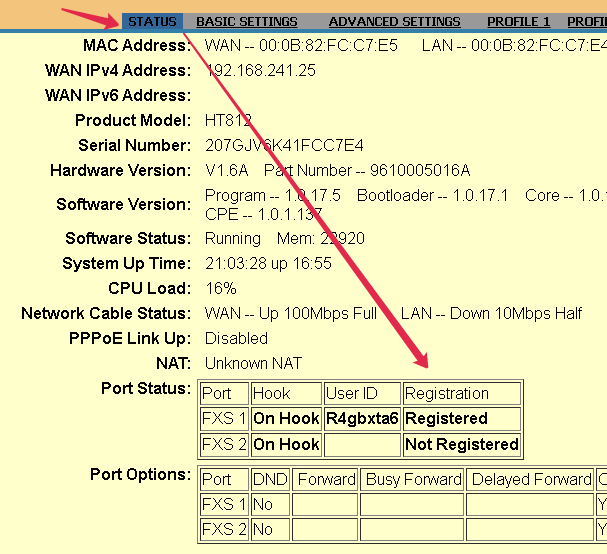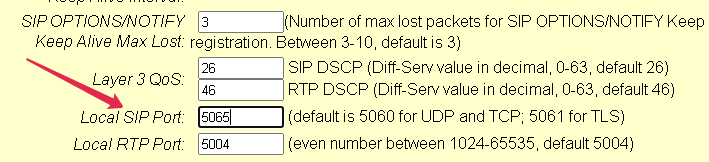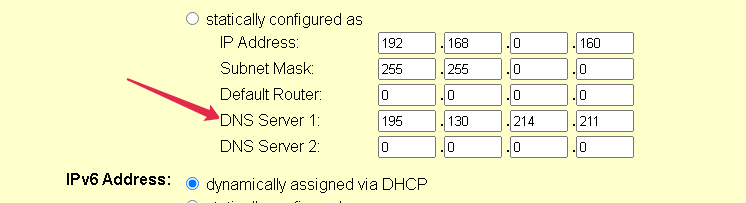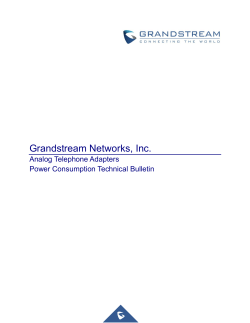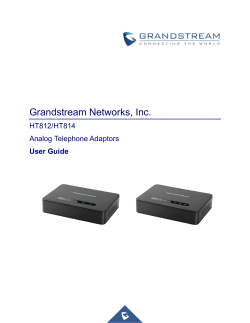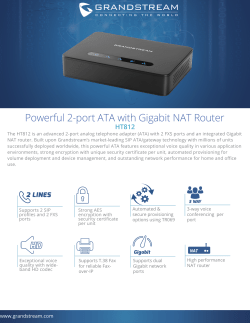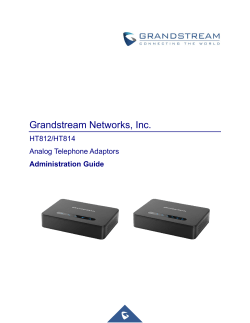Grandstream HT812 инструкция
HT812/HT814
Руководство пользователя аналоговых телефонных адаптеров
АВТОРСКИЕ ПРАВА
© 2022 Grandstream Networks, Inc. https://www.grandstream.com
Все права защищены. Информация в этом документе может быть изменена без предварительного уведомления. Воспроизведение или передача всей или любой части в любой форме и любыми средствами, электронными или печатными, для любых целей без явного письменного разрешения Grandstream Networks, Inc. не разрешены.
Последнюю электронную версию данного руководства пользователя можно скачать здесь:
https://www.grandstream.com/support
Grandstream является зарегистрированным товарным знаком, а логотип Grandstream является товарным знаком Grandstream Networks, Inc. в США, Европе и других странах.
ВНИМАНИЕ!
Внесение изменений или модификаций в этот продукт, явно не одобренных Grandstream, или использование этого продукта каким-либо иным способом, кроме описанного в данном Руководстве пользователя, могут привести к аннулированию гарантии производителя.
ПРЕДУПРЕЖДЕНИЕ
Пожалуйста, не используйте другие адаптеры питания с вашими устройствами, так как это может привести к повреждению продуктов и аннулированию гарантии производителя.
ИНФОРМАЦИЯ О GNU GPL
Прошивка для HT812/HT814 содержит стороннее программное обеспечение, распространяемое по лицензии GNU General Public License (GPL). Grandstream использует программное обеспечение в соответствии с особыми условиями GPL. Точные положения и условия лицензии см. в Стандартной общественной лицензии GNU (GPL).
Исходный код Grandstream GNU GPL можно скачать с Grandstream web сайт из: https://www.grandstream.com/support/faq/gnu-general-public-license/gnu-gpl-information-download
НАЗНАЧЕНИЕ ДОКУМЕНТА
функции вызова. Пожалуйста, посетите https://www.grandstream.com/support чтобы загрузить последнее «Руководство по администрированию HT812/HT814», чтобы иметь больше информации о настраиваемых параметрах ваших Handy Tones.
В этом руководстве рассматриваются следующие темы:
- Продукт закончилсяview.
- Начиная.
- Руководство по настройке.
- Функции вызова.
- Вызов операций.
- Обновление и подготовка.
- Восстановите заводские настройки по умолчанию.
CHANGE LOG
В этом разделе описаны существенные изменения по сравнению с предыдущими версиями руководства пользователя HT812 / HT814. Здесь перечислены только основные новые функции или важные обновления документов. Незначительные обновления для исправлений или редактирования здесь не документируются.
Версия прошивки 1.0.35.4
• Никаких серьезных изменений.
Версия прошивки 1.0.33.4
• Никаких серьезных изменений.
Версия прошивки 1.0.31.1
• Никаких серьезных изменений.
Версия прошивки 1.0.29.8
• Никаких серьезных изменений.
Версия прошивки 1.0.27.2
• Никаких серьезных изменений.
Версия прошивки 1.0.25.5
• Никаких серьезных изменений.
Версия прошивки 1.0.23.5
• Никаких серьезных изменений.
Версия прошивки 1.0.21.4
• Добавлена поддержка «Воспроизвести сигнал занятости, когда учетная запись не зарегистрирована». [Размещение телефонного звонка]
Версия прошивки 1.0.19.11
• Никаких серьезных изменений.
Версия прошивки 1.0.17.5
• Никаких серьезных изменений.
Версия прошивки 1.0.15.4
• Никаких серьезных изменений.
Версия прошивки 1.0.13.7
• Добавлена поддержка проверки того, находится ли настроенный шлюз в той же подсети, что и настроенный IP-адрес.
Версия прошивки 1.0.11.6
• Никаких серьезных изменений.
Версия прошивки 1.0.10.6
• Добавлена поддержка кодека G722. [Технические характеристики HT812/HT814]
• Добавлена поддержка испанского языка в Web UI.
Версия прошивки 1.0.9.3
• Никаких серьезных изменений
Версия прошивки 1.0.8.7
• Добавлена поддержка Hunting Group на HT812. Web UI.
• Добавлена поддержка русского языка в Web Пользовательский интерфейс и IVR.
Версия прошивки 1.0.5.11
• Изменено значение «Обновить через» по умолчанию с HTTP на HTTPS. [Протокол обновления] [ПРОТОКОЛ ОБНОВЛЕНИЯ]
• Добавлена поддержка трехуровневого доступа через авторизацию RADIUS (Администратор, Пользователь и viewэ-э).
Версия прошивки 1.0.3.7
• Никаких серьезных изменений
Версия прошивки 1.0.3.2
• Никаких серьезных изменений
Версия прошивки 1.0.2.7
• Никаких серьезных изменений
Версия прошивки 1.0.2.3
• Добавлен механизм проверки сети для включения или отключения порта WAN. web доступа.
Версия прошивки 1.0.2.1
• Это начальная версия для HT812/HT814.
Добро пожаловать
Аналоговые телефонные адаптеры HT812/HT814 обеспечивают прозрачное подключение аналоговых телефонов и факсов к миру интернет-голоса. Подключаясь к любому аналоговому телефону, факсу или УАТС, HT812/HT814 представляют собой эффективное и гибкое решение для доступа к интернет-телефонным службам и корпоративным интранет-системам через установленные локальные сети и интернет-соединения. Handy Tones HT812/HT814 от Grandstream — новое дополнение к популярному семейству продуктов Handy Tone ATA. Это руководство поможет вам научиться работать с аналоговыми телефонными адаптерами HT812/HT814 и управлять ими, а также наилучшим образом использовать многочисленные усовершенствованные функции, включая простую и быструю установку, трехстороннюю конференц-связь, прямые вызовы по протоколу IP-IP и новую поддержку инициализации среди Другие особенности. Этими HT3/HT812 очень легко управлять и настраивать, они специально разработаны, чтобы быть простым в использовании и доступным VoIP-решением как для домашних пользователей, так и для удаленных работников.
ПРОДУКТ ВЫШЕVIEW
HT812/HT814 — это 2/4-портовые аналоговые телефонные адаптеры (ATA), которые позволяют пользователям создавать высококачественные и управляемые решения IP-телефонии для жилых и офисных помещений. Их сверхкомпактный размер, качество передачи голоса, расширенные функции VoIP, защита безопасности и параметры автоматического предоставления ресурсов позволяют пользователямtagIP-телефонии на аналоговых телефонах и позволяет поставщикам услуг предлагать высококачественные IP-услуги. HT812/HT814 — это идеальные ATA для индивидуального использования и для крупномасштабных коммерческих IP-голосовых развертываний, поскольку они позволяют малым и средним предприятиям создавать интегрированные системы IP- и PSTN-телефонии, которые эффективно управляют затратами на связь. Включение в HT812/HT814 встроенного маршрутизатора NAT и двух портов 10/100/1000 Мбит/с Ethernet WAN и LAN обеспечивает совместное широкополосное соединение между несколькими устройствами Ethernet, а также расширение услуг VoIP для аналоговых телефонов.
Основные характеристики
В следующей таблице перечислены основные функции HT812/HT814:
Таблица 1: Обзор характеристик HT812 / HT814
HT812 / HT814 Технические характеристики
В следующей таблице приведены все технические характеристики, включая поддерживаемые протоколы/стандарты, голосовые кодеки, функции телефонии, языки и параметры обновления/инициализации для HT812/HT814.
НАЧАЛО РАБОТЫ
В этой главе приведены основные инструкции по установке, включая список содержимого упаковки, а также информация о том, как добиться наилучших результатов при работе с HT812/HT814.
Упаковка оборудования
Пакеты ATA HT812/HT814 содержат:
Примечание: проверьте пакет перед установкой. Если вы обнаружите, что чего-то не хватает, обратитесь к системному администратору.
Описание портов HT812 / HT814
На следующем рисунке показаны различные порты на задней панели HT812/HT814.
Подключение HT812 / HT814
HT812/HT814 разработаны для простой настройки и установки. Чтобы подключить HT812/HT814, выполните следующие действия:
Сценарий 1: Подключение HT812/HT814 через порт WAN
При подключении HT812/HT814 через порт WAN они будут действовать как простые DHCP-клиенты.
- Вставьте стандартный телефонный кабель RJ11 в телефонные порты и подключите другой конец телефонного кабеля к стандартному аналоговому телефону с тональным набором.
- Подключите порт WAN HT812/HT814 к маршрутизатору, коммутатору или модему с помощью кабеля Ethernet.
- Вставьте адаптер питания в HT812/HT814 и подключите его к настенной розетке, соблюдайте технические характеристики используемого адаптера питания.
- Индикаторы питания, WAN и телефона будут постоянно гореть, когда HT812/HT814 будет готов к использованию.
Сценарий 2: Подключение HT812/HT814 через порт LAN
При подключении HT812/HT814 через порт LAN они будут действовать как маршрутизатор и адреса DHCP, устройства, подключенные к локальной сети HT812/HT814, будут получать адреса DHCP от вашего HT812/HT814.
- Вставьте стандартный телефонный кабель RJ11 в телефонные порты и подключите другой конец телефонного кабеля к стандартному аналоговому телефону с тональным набором.
- Подключите компьютер или коммутатор к порту LAN HT812/HT814 с помощью кабеля Ethernet.
- Вставьте адаптер питания в HT812/HT814 и подключите его к настенной розетке, соблюдайте технические характеристики используемого адаптера питания.
- Индикаторы питания, LAN и телефона будут постоянно гореть, когда HT812/HT814 будет готов к использованию.
Примечание. Убедитесь, что маршрутизатор NAT включен в разделе Web GUI → Основные настройки → Режим устройства.
КОНФИГУРАЦИОННОЕ РУКОВОДСТВО
HT812 / HT814 можно настроить одним из двух способов:
- Меню голосовых подсказок IVR.
- Наблюдения и советы этой статьи мы подготовили на основании опыта команды Web Графический интерфейс, встроенный в HT812 / HT814 с помощью ПК web браузер.
Получите IP-адрес HT812/HT814 через подключенный аналоговый телефон
HT812/HT814 по умолчанию настроены на получение IP-адреса от DHCP-сервера, на котором расположено устройство. Чтобы узнать, какой IP-адрес назначен вашему HT812/HT814, вы должны войти в «Интерактивное меню голосового ответа» вашего адаптера через подключенный телефон и проверить его режим IP-адреса.
Чтобы получить доступ к интерактивному меню голосового ответа, выполните следующие действия:
- Используйте телефон, подключенный к телефонным портам вашего HT812/HT814.
- Нажмите *** (нажмите кнопку со звездочкой три раза), чтобы получить доступ к меню IVR, и подождите, пока не услышите «Войдите в параметр меню».
- Нажмите 02, и будет объявлен текущий IP-адрес.
Общие сведения об интерактивном меню голосовых подсказок HT812 / HT814
HT812/HT814 имеют встроенное меню голосовых подсказок для простой настройки устройства, в котором перечислены действия, команды, пункты меню и описания. Меню IVR работает с любым телефоном, подключенным к HT812/HT814. Поднимите трубку и наберите «***», чтобы открыть меню IVR.
Пять советов по успеху при использовании голосовой подсказки
- «*» переходит к следующему пункту меню, а «#» возвращает в главное меню.
- «9» во многих случаях выполняет функцию клавиши ENTER для подтверждения или переключения опции.
- Все введенные последовательности цифр имеют известную длину – 2 цифры для пункта меню и 12 цифр для IP-адреса. Для IP-адреса добавьте 0 перед цифрами, если цифр меньше 3 (т. е. 192.168.0.26 следует вводить, например, 192168000026. Десятичное число не требуется).
- Запись ключа не может быть удалена, но телефон может сообщить об ошибке после ее обнаружения.
Примечание: Обязательно перезагрузите устройство после изменения настроек сети (IP-адрес, шлюз, подсеть…), чтобы применить новую конфигурацию.
Конфигурация через Web Браузер
Встроенный HT812 / HT814 Web сервер отвечает на запросы HTTP GET / POST. Встроенные HTML-страницы позволяют пользователю настраивать HT812 / HT814 через web браузер, такой как Google Chrome, Mozilla Firefox и Microsoft IE.
- Microsoft Internet Explorer: версия 10 или выше.
- Google Chrome: версия 58.0.3 или выше.
- Mozilla Firefox: версия 53.0.2 или выше.
- Safari: версия 5.1.4 или выше.
- Opera: версия 44.0.2 или выше.
Доступ к Web UI
– Через WAN-порт
Для первоначальной настройки используется Web доступ по умолчанию включен, когда устройство использует частный IP-адрес, и отключен при использовании общедоступного IP-адреса, и вы не можете получить доступ к Web пользовательского интерфейса вашего HT812/HT814, пока он не будет включен, следующие шаги покажут вам, как включить его через IVR.
- Включите ваш HT812/HT814, используя блок питания с правильными характеристиками.
- Подключите аналоговый телефон к телефонным портам (FXS) вашего HT812/HT814.
- Нажмите *** (нажмите кнопку со звездочкой три раза), чтобы получить доступ к меню IVR, и подождите, пока не услышите «Войдите в параметр меню».
- Нажмите 12, меню IVR объявит, что web доступ отключен, нажмите 9, чтобы включить его.
- Перезагрузите HT812/HT814, чтобы применить новые настройки.
Пожалуйста, следуйте инструкциям ниже, если ваш HT812/HT814 подключен через порт WAN:
- Вы можете проверить свой IP-адрес HT812/HT814 с помощью IVR на подключенном телефоне. См. раздел Получение IP-адреса HT812/HT814 через подключенный аналоговый телефон.
- Откройте приложение web браузер на вашем компьютере.
- Введите IP-адрес HT812 / HT814 в адресной строке браузера.
- Введите пароль администратора для доступа к Web Меню конфигурации.
Примечание: Компьютер должен быть подключен к той же подсети, что и HT812 / HT814. Это легко сделать, подключив компьютер к тому же концентратору или коммутатору, что и HT812 / HT814.
– Через LAN-порт
Пожалуйста, обратитесь к шагам ниже, если ваш HT812/HT814 подключен через порт LAN:
- Включите ваш HT812/HT814, используя блок питания с правильными характеристиками.
- Подключите компьютер или переключитесь непосредственно к порту локальной сети HT812/HT814.
- Откройте приложение web браузер на вашем компьютере.
- Введите IP-адрес локальной сети по умолчанию (192.168.2.1) в адресной строке браузера.
- Введите пароль администратора для доступа к Web Меню конфигурации.
- Обязательно перезагрузите устройство после изменения настроек, чтобы применить новую конфигурацию.
Примечание. Убедитесь, что ваш компьютер имеет действительный IP-адрес в диапазоне 192.168.2.x, чтобы вы могли получить доступ к web Графический интерфейс вашего HT812/HT814.
Web Управление уровнем доступа к пользовательскому интерфейсу
Для страницы входа есть два пароля по умолчанию:
Пароль чувствителен к регистру, его максимальная длина составляет 25 символов.
При изменении каких-либо настроек всегда подтверждайте их, нажимая кнопку «Обновить» или «Применить» внизу страницы. После внесения изменений во все Web страницы GUI, если требуется перезагрузка, web страница предложит пользователю перезагрузиться, предложив кнопку перезагрузки на web стр.
Сохранение изменений конфигурации
После того, как пользователи внесут изменения в конфигурацию, нажатие кнопки «Обновить» сохранит, но не применит изменения, пока не будет нажата кнопка «Применить». Вместо этого пользователи могут напрямую нажать кнопку «Применить». Когда для применения изменений требуется перезагрузка, web страница предложит пользователю перезагрузиться, предложив кнопку перезагрузки на web стр.
конфигурация. Пожалуйста, обратитесь к разделу «Знакомство с интерактивным меню голосовых подсказок HT812/HT814».
дополнительную информацию о IVR и о том, как получить доступ к его меню.
• РЕЖИМ DHCP
Выберите опцию 01 голосового меню, чтобы разрешить HT812 / HT814 использовать DHCP.
• СТАТИЧЕСКИЙ РЕЖИМ IP
Выберите опцию голосового меню 01, чтобы позволить HT812/HT814 включить режим STATIC IP, затем используйте опцию
02, 03, 04, 05 для настройки IP-адреса, маски подсети, шлюза и DNS-сервера соответственно.
• РЕЖИМ PPPOE
Выберите опцию голосового меню 01, чтобы позволить HT812/HT814 включить режим PPPoE. Имя пользователя PPPoE
и пароль должен быть настроен из web GUI.
• IP-АДРЕС СЕРВЕРА ПРОШИВКИ
Выберите опцию 13 голосового меню, чтобы настроить IP-адрес сервера микропрограмм.
• IP-АДРЕС СЕРВЕРА КОНФИГУРАЦИИ
Выберите опцию 14 голосового меню, чтобы настроить IP-адрес сервера конфигурации.
• ПРОТОКОЛ ОБНОВЛЕНИЯ
Выберите пункт меню 15, чтобы выбрать протокол обновления микропрограммы и конфигурации между TFTP, FTP,
FTPS, HTTP и HTTPS. По умолчанию используется HTTPS.
• РЕЖИМ ОБНОВЛЕНИЯ ПРОШИВКИ
Выберите пункт 17 голосового меню, чтобы выбрать режим обновления прошивки из следующих трех вариантов:
«Всегда проверяйте, проверяйте при изменении префикса/суффикса и никогда не обновляйте».
• ГЛОБАЛЬНЫЙ ПОРТ WEB ДОСТУП
Выберите пункт 12 голосового меню, чтобы включить/отключить web доступ через WAN-порт. Нажмите 9 в этом меню для переключения
между включением/отключением.
Зарегистрируйте учетную запись SIP
HT812/HT814 поддерживают 2 профессиональныхfiles, который можно настроить с 2 учетными записями SIP. Пожалуйста, обратитесь к
следующие шаги, чтобы зарегистрировать свои учетные записи через web интерфейс пользователя
- Доступ к вашему HT812 / HT814 web UI, введя его IP-адрес в вашем любимом браузере.
- Введите пароль администратора (по умолчанию: admin).
- Нажмите Войти, чтобы получить доступ к настройкам.
- Перейти к Profile (1 или 2) страницы.
- В Profile вкладку, установите следующее:
а. Аккаунт активен на Да.
б. Поле «Первичный сервер SIP» с IP-адресом вашего SIP-сервера или полным доменным именем.
в. Отказоустойчивый SIP-сервер с вашим IP-адресом или полным доменным именем отказоустойчивого SIP-сервера. Оставьте пустым, если нет
в наличии.
д. В зависимости от конфигурации выберите для основного SIP-сервера значение «Нет» или «Да». Установите значение «Нет», если отказоустойчивость отсутствует.
SIP-сервер определен. Если «Да», учетная запись будет зарегистрирована на основном SIP-сервере при аварийной регистрации.
истекает.
е. Исходящий прокси: укажите IP-адрес или полное доменное имя исходящего прокси-сервера. Оставьте пустым, если недоступно. - После настройки SIP-сервера и активации проfiles, вы должны получить доступ к странице портов FXS, чтобы
зарегистрировать свои аккаунты. На вкладке FXS Ports установите следующее:
а. Идентификатор пользователя SIP: информация об учетной записи пользователя, предоставленная поставщиком услуг VoIP (ITSP). Обычно в
форма цифры похожа на номер телефона или на самом деле номер телефона.
б. Идентификатор аутентификации: Идентификатор аутентификации абонента службы SIP, используемый для аутентификации. Может быть идентичным
с идентификатором пользователя SIP или отличным от него.
в. Authenticate Password: пароль учетной записи абонента службы SIP для регистрации на SIP-сервере
ИТСП. В целях безопасности поле пароля будет отображаться пустым.
д. Имя: любое имя для идентификации этого конкретного пользователя.
е. Установите для параметра Включить порт значение Да. - Нажмите Применить внизу страницы, чтобы сохранить конфигурацию.
Примечание: Когда все порты FXS зарегистрированы, одновременный звонок будет иметь задержку в одну секунду между каждым звонком на каждом телефоне.
Перезагрузка HT812/HT814 с удаленного компьютера
Нажмите кнопку «Reboot» в нижней части меню конфигурации, чтобы перезагрузить ATA удаленно. В web Затем браузер отобразит окно сообщения, подтверждающее, что выполняется перезагрузка. Подождите 30 секунд, чтобы снова войти в систему.
ОСОБЕННОСТИ ЗВОНКА
HT812 / HT814 поддерживает все традиционные и расширенные функции телефонии.
ВЫЗОВ ОПЕРАЦИИ
Размещение телефонного звонка
Чтобы совершать исходящие вызовы с помощью HT812/HT814
- Поднимите трубку подключенного телефона.
- Наберите номер напрямую и подождите 4 секунды (по умолчанию «Тайм-аут без ключа»); или
- Наберите номер напрямую и нажмите # (Использовать # как клавишу набора номера »необходимо настроить в web конфигурации).
Exampони:
- Наберите добавочный номер прямо на том же прокси (например, 1008), а затем нажмите # или подождите 4 секунды.
- Наберите внешний номер (например, (626) 666-7890), сначала введите префикс номера (обычно 1+ или
международный код), а затем номер телефона. Нажмите # или подождите 4 секунды. Проверьте с вашим
Поставщик услуг VoIP для получения дополнительной информации о номерах префиксов.
Примечание:
При снятии трубки аналогового телефона, подключенного к порту FXS, гудок будет воспроизводиться даже
если sip аккаунт не зарегистрирован. Если пользователи предпочитают, чтобы вместо этого воспроизводился сигнал «занято»,
необходимо произвести настройку:
- Для параметра «Воспроизвести сигнал занятости, когда учетная запись не зарегистрирована» необходимо установить значение «ДА» в разделе «Дополнительно».
настройки. - «Исходящий вызов без регистрации» необходимо установить на НЕТ в Profile х настройки.
Прямые IP-вызовы
Прямой IP-вызов позволяет двум сторонам, то есть FXS-порту с аналоговым телефоном и другому VoIP-устройству,
разговаривайте друг с другом в режиме ad hoc без прокси-сервера SIP.
Элементы, необходимые для выполнения прямого IP-вызова: - И HT812/HT814, и другое VoIP-устройство имеют общедоступные IP-адреса или
- И HT812/HT814, и другое VoIP-устройство находятся в одной локальной сети с использованием частных IP-адресов, или
- И HT812/HT814, и другое VoIP-устройство могут быть подключены через маршрутизатор с использованием общедоступного или частного
IP-адреса (с необходимой переадресацией портов или DMZ).
HT812/HT814 поддерживает два способа осуществления прямых IP-вызовов:
Использование IVR
- Поднимите аналоговый телефон, затем войдите в подсказку голосового меню, набрав «***»
- Наберите «47», чтобы получить доступ к меню прямого IP-вызова.
- Введите IP-адрес после гудка и голосовой подсказки «Прямой IP-вызов».
Использование Star Code
- Поднимите аналоговый телефон и наберите «*47».
- Введите целевой IP-адрес.
Примечание: Между шагами 1 и 2 гудок не воспроизводится, а порты назначения можно указать с помощью «*».
(кодировка для «:»), за которым следует номер порта.
Exampфайлы прямых IP-вызовов:
a) Если целевой IP-адрес — 192.168.0.160, соглашение о наборе — *47 или голосовая подсказка с опцией
47, затем 192*168*0*160, после чего нажать клавишу «#», если она настроена как клавиша отправки или подождать 4 секунды.
В этом случае используется порт назначения по умолчанию 5060, если порт не указан.
б) Если целевой IP-адрес/порт — 192.168.1.20:5062, то соглашение о наборе будет следующим: *47 или голосовой
Подсказка с опцией 47, затем 192*168*0*160*5062 с последующим нажатием клавиши «#», если она настроена как
отправьте ключ или подождите 4 секунды.
Примечание: При выполнении прямого IP-вызова для параметра «Использовать случайный порт SIP/RTP» должно быть установлено значение «НЕТ».
Удержание вызова
Вы можете поставить вызов на удержание, нажав кнопку «вспышка» на аналоговом телефоне (если в телефоне есть такая функция).
кнопку).
Нажмите кнопку «вспышка» еще раз, чтобы разблокировать вызывающего абонента, удерживаемого ранее, и возобновить разговор. Если нет «вспышки»
кнопка доступна, используйте «вспышку крючка» (быстро включает и выключает трубку). Вы можете сбросить вызов, используя флешку.
Ожидание вызова
Сигнал ожидания вызова (3 коротких сигнала) указывает на входящий вызов, если включена функция ожидания вызова.
Чтобы переключиться между входящим вызовом и текущим вызовом, вам нужно нажать кнопку «вспышка» при первом вызове.
на удерживании.
Нажмите кнопку «flash» для переключения между активными вызовами.
Перевод вызова
Слепой перевод
Предположим, что вызов установлен между телефонами А и В, которые находятся в состоянии разговора. Телефон А хочет ослепить
перевести телефон B на телефон C:
- На телефоне A нажмите FLASH, чтобы услышать гудок.
- Телефон A набирает *87, затем набирает номер вызывающего абонента C, а затем # (или ждет 4 секунды).
- Телефон А услышит гудок. Затем А может повесить трубку.
Примечание: Для параметра «Включить функцию вызова» должно быть установлено значение «Да» в web странице конфигурации.
Сопровождаемый перевод
Предположим, что вызов установлен между телефонами А и В, которые находятся в состоянии разговора. Телефон А хочет
присутствовать на переводе телефона B на телефон C:
- На телефоне A нажмите FLASH, чтобы услышать гудок.
- Телефон A набирает номер телефона C, а затем # (или ждет 4 секунды).
- Если телефон C отвечает на вызов, то телефоны A и C находятся в состоянии разговора. Затем А может повесить трубку, чтобы завершить
перевод. - Если телефон C не отвечает на вызов, телефон A может нажать «flash», чтобы возобновить разговор с телефоном B.
Примечание: В случае сбоя переноса с участием оператора и А повесит трубку, HT812/HT814 перезвонит пользователю А, чтобы напомнить А, что
Б все еще на связи. А может снять трубку, чтобы возобновить разговор с Б.
3-сторонняя конференц-связь
HT812/HT814 поддерживают трехстороннюю конференцию в стиле Bellcore. Для проведения трехсторонней конференции мы предполагаем
что вызов установлен между телефонами A и B, которые находятся в состоянии разговора. Телефон A(HT812/HT814) хочет
подключить к конференции третий телефон C:
- Телефон А нажимает кнопку FLASH (на аналоговом телефоне или кнопку Hook Flash для телефонов старых моделей), чтобы получить набор номера.
тон. - Телефон A набирает номер C, затем # (или подождите 4 секунды).
- Если телефон C отвечает на вызов, то A нажимает FLASH, чтобы подключить B, C к конференции.
- Если телефон C не отвечает на вызов, телефон A может снова нажать кнопку FLASH, чтобы поговорить с телефоном B.
- Если телефон А нажимает FLASH во время конференции, телефон С отключается.
- Если телефон А повесит трубку, конференция будет завершена для всех трех сторон при настройке.
Для параметра «Перевод при завершении конференции» установлено значение «Нет». Если для конфигурации установлено значение «Да», А будет передавать
B к C, чтобы B и C могли продолжить разговор.
Обратный звонок
Для того, чтобы перезвонить на последний входящий номер.
- Снимите трубку подключенного телефона (Поднимите трубку).
- Услышав гудок, введите «* 69».
- Ваш телефон автоматически перезвонит на последний входящий номер
Примечание: Все упомянутые выше функции, связанные со звездочками (*XX), поддерживаются настройками ATA по умолчанию. Если ваш
поставщик услуг предоставляет различные коды функций, обратитесь к ним за инструкциями.
Межпортовый вызов
В некоторых случаях пользователь может захотеть совершать телефонные звонки между телефонами, подключенными к нескольким портам
тот же HT81x, когда он используется как отдельное устройство, без использования SIP-сервера. В таких случаях пользователи
по-прежнему сможет совершать вызовы между портами с помощью функции IVR.
На HT81x межпортовый вызов осуществляется набором ***70X (X — номер порта). Для бывшегоampЛе, пользователь
подключенным к порту 1, можно связаться, набрав *** и 701.
Голосовая почта
Уведомление ВМ
HT812/HT814 указывает на новые сообщения голосовой почты с помощью светодиодов телефона и прерывистого тона.
Светодиоды телефона на HT812/HT814 начнут медленно мигать, когда появится новое сообщение голосовой почты.
на соответствующий счет.
Первые несколько секунд будет воспроизводиться заикающийся сигнал, а затем, когда вы снимете трубку, раздастся сигнал набора номера.
Примечание: Новые сообщения VM также могут обозначаться миганием светодиода, отображением экрана и т. д.… если они поддерживаются.
на подключенных аналоговых телефонах.
Доступ к виртуальной машине
Чтобы получить новые полученные сообщения голосовой почты, выполните следующие действия:
- Поднимите трубку подключенного телефона (будет воспроизводиться заикающийся сигнал).
- Нажмите *** (нажмите клавишу со звездочкой три раза), чтобы получить доступ к меню IVR, и подождите, пока не услышите «Введите».
пункт меню «. - Нажмите 86 и введите настроенный пароль (если он существует) для доступа к меню голосовой почты.
Контроль мигающих цифр
Если опция «Flash Digit Control» включена на web Пользовательский интерфейс, операции вызова потребуют следующих шагов:
Удержание вызова:
Предположим, что вызов установлен между телефонами A и B.
На телефон A поступил звонок от C, затем он удерживал B, чтобы ответить C.
Нажмите «Flash + 1», чтобы завершить текущий вызов (A – C) и возобновить вызов на удержании (B).
Или нажмите «Flash + 2», чтобы удержать текущий вызов (A – C) и возобновить вызов на удержании (B).
Посещенный трансфер:
Предположим, что между телефонами А и В установлен вызов. Телефон А хочет принять участие в переводе
с телефона B на телефон C:
- На телефоне A нажмите FLASH, чтобы услышать гудок.
- Телефон A набирает номер телефона C, а затем # (или ждет 4 секунды).
- Если телефон C отвечает на вызов, то телефоны A и C находятся в состоянии разговора. Затем А может нажать «Flash + 4».
для завершения перевода.
3-сторонняя конференц-связь:
Предположим, что вызов установлен, и телефоны А и В разговаривают. Телефон А(HT801/HT802)
хочет включить в конференцию третий телефон C:
- Телефон А нажимает Flash (на аналоговом телефоне или Hook Flash для телефонов старых моделей), чтобы получить набор номера.
тон. - Телефон A набирает номер C, затем # (или подождите 4 секунды).
- Когда телефон C ответит на вызов, тогда A может нажать «Flash +3», чтобы подключить B и C к конференции.
ВОССТАНОВИТЬ ЗАВОДСКИЕ НАСТРОЙКИ ПО УМОЛЧАНИЮ
Внимание!
При восстановлении заводских настроек по умолчанию вся информация о конфигурации телефона будет удалена. Сделайте резервную копию
или распечатайте все настройки перед восстановлением заводских настроек по умолчанию. Grandstream не несет ответственности за
восстанавливает потерянные параметры и не может подключить ваше устройство к поставщику услуг VoIP.
Есть три (3) метода сброса настроек вашего устройства:
Использование кнопки сброса
Чтобы сбросить заводские настройки по умолчанию с помощью кнопки сброса, выполните следующие действия:
- Отключите кабель Ethernet.
- Найдите отверстие для сброса на задней панели HT812 / HT814.
- Вставьте булавку в это отверстие и нажмите примерно на 7 секунд.
- Выньте булавку. Все настройки агрегата восстанавливаются до заводских.
Использование команды IVR
Восстановите заводские настройки по умолчанию с помощью подсказки IVR:
- Наберите «***» для голосовой подсказки.
- Введите «99» и дождитесь голосовой подсказки «сброс».
- Введите закодированный MAC-адрес (смотрите ниже, как закодировать MAC-адрес).
- Подождите 15 секунд, и устройство автоматически перезагрузится и восстановит заводские настройки.
Кодировать MAC-адрес
- Найдите MAC-адрес устройства. Это 12-значное шестнадцатеричное число в нижней части устройства.
- Введите MAC-адрес. Используйте следующее сопоставление:
D 33 (дважды нажмите кнопку «3», на ЖК-дисплее отобразится «D»)
Е 333
Ф 3333
Для бывшихample: если MAC-адрес 000b8200e395, его следует ввести как «0002228200333395».
ОПЫТ HT812 / HT814
Пожалуйста, посетите наш webсайт: https://www.grandstream.com получать самые свежие обновления прошивки
выпуски, дополнительные функции, часто задаваемые вопросы, документация и новости о новых продуктах.
Мы рекомендуем вам просмотреть нашу документацию по продуктам, ответы на часто задаваемые вопросы и форум пользователей и разработчиков.
для ответов на ваши общие вопросы. Если вы приобрели нашу продукцию через Grandstream
Сертифицированный партнер или реселлер. Свяжитесь с ними напрямую для получения немедленной поддержки.
Сотрудники службы технической поддержки обучены и готовы ответить на все ваши вопросы. Связаться со службой технической поддержки
участник или отправьте заявку на устранение неполадок онлайн, чтобы получить всестороннюю поддержку.
Еще раз благодарим Вас за покупку аналогового телефонного адаптера Grandstream, он обязательно принесет
удобство как в бизнесе, так и в личной жизни.
Скачать
Руководство по эксплуатации Grandstream HT812 — [ скачать PDF ]
Посмотреть инструкция для Grandstream HT812 бесплатно. Руководство относится к категории без категории, 1 человек(а) дали ему среднюю оценку 7.5. Руководство доступно на следующих языках: английский. У вас есть вопрос о Grandstream HT812 или вам нужна помощь? Задайте свой вопрос здесь
Не можете найти ответ на свой вопрос в руководстве? Вы можете найти ответ на свой вопрос ниже, в разделе часто задаваемых вопросов о Grandstream HT812.
Какой вес Grandstream HT812?
Какие сертификаты Grandstream HT812 имеет?
Инструкция Grandstream HT812 доступно в русский?
Не нашли свой вопрос? Задайте свой вопрос здесь
-
Contents
-
Table of Contents
-
Bookmarks
Quick Links
Grandstream Networks, Inc.
HT812 Analog Telephone Adaptors
User Guide
Related Manuals for Grandstream Networks HT812
Summary of Contents for Grandstream Networks HT812
-
Page 1
Grandstream Networks, Inc. HT812 Analog Telephone Adaptors User Guide… -
Page 2
Grandstream Networks, Inc. is not permitted. The latest electronic version of this user manual is available for download here: http://www.grandstream.com/support Grandstream is a registered trademark and Grandstream logo is trademark of Grandstream Networks, Inc. in the United States, Europe and other countries. CAUTION Changes or modifications to this product not expressly approved by Grandstream, or operation of this product in any way other than as detailed by this User Manual, could void your manufacturer warranty. -
Page 3: Gnu Gpl Information
GNU GPL INFORMATION The firmware for the HT812 contains third-party software licensed under the GNU General Public License (GPL). Grandstream uses software under the specific terms of the GPL. Please see the GNU General Public License (GPL) for the exact terms and conditions of the license.
-
Page 4: Table Of Contents
Scenario 2: Connecting the HT81x using LAN Port …………..15 HT812/HT814 LEDs Pattern …………………… 16 CONFIGURATION GUIDE ……………….. 17 Obtain HT812/HT814 IP Address via Connected Analogue phone …………. 17 Understanding HT812/HT814 Interactive Voice Prompt Response Menu ………. 17 Configuration via Web Browser ………………….19 Accessing the Web UI ……………………
-
Page 5
Configuration File Download …………………… 35 RESTORE FACTORY DEFAULT SETTINGS …………… 36 Using the Reset Button ……………………36 Using the IVR Command ……………………36 Reset from Web Interface (Reset Type) ………………..37 EXPERIENCING HT812/HT814 ………………38 P a g e HT812/HT814 User Guide… -
Page 6
Table of Tables Table 1: HT812/HT814 Features in a Glance ………………… 10 Table 2: HT812/HT814 Technical Specifications ………………11 Table 3: Definition of the HT812/HT814 Connectors ……………… 14 Table 4: HT812/HT814 LEDs Pattern Description ………………16 Table 5: Voice Prompt Menu ……………………17 Table 6: HT812/HT814 Call Features …………………. -
Page 7: Document Purpose
DOCUMENT PURPOSE This document describes the basic concept and tasks necessary to use and configure your HT812. And it covers the topic of connecting and configuring the HT812/HT814, making basic operations and the call to download the latest “HT812 Administration features.
-
Page 8: Change Log
CHANGE LOG This section documents significant changes from previous versions of administration guide for HT812/HT814. Only major new features or major document updates are listed here. Minor updates for corrections or editing are not documented here. Firmware Version 1.0.2.1 …
-
Page 9: Gui Interface Examples
1. Screenshot of Login Page 2. Screenshots of Status Page 3. Screenshots of Basic Settings Page 4. Screenshots of Advanced Settings Page 5. Screenshots of Profile Page 6. Screenshots of FXS Port Page P a g e HT812/HT814 User Guide…
-
Page 10: Welcome
The HT812 analog telephone adapter provides transparent connectivity for analog phones and faxes to the world of internet voice. Connecting to any analog phone, fax or PBX, the HT812 is an effective and flexible solution for accessing internet-based telephone services and corporate intranet systems across established LAN and internet connections.
-
Page 11: Product Overview
PRODUCT OVERVIEW The HT812 is a 2 ports analog telephone adapter (ATA) that allows users to create a high-quality and manageable IP telephony solution for residential and office environments. Its ultra-compact size, voice quality, advanced VoIP functionality, security protection and auto provisioning options enables users to take advantage of VoIP on analog phones and enables service providers to offer high quality IP service.
-
Page 12: Table 2: Ht812/Ht814 Technical Specifications
T.38 compliant Group 3 Fax Relay up to 14.4kpbs and auto-switch to Fax over IP G.711 for Fax Pass-through Short/Long Haul Ring Load For HT812: 3 REN, up to 1km on 24AWG line. For HT814: 2 REN, up to 1km on 24AWG line. Caller ID Bellcore Type 1 &…
-
Page 13
F or -10º – 60ºC Storage: 14 Humidity: 10 – 90% Non-condensing Dimensions and Weight 28.5 x 130 x 90 mm (H x W x D) Weight: TBD Compliance Compliance FCC/CE/RCM P a g e | 12 HT812/HT814 User Guide… -
Page 14: Getting Started
GETTING STARTED This chapter provides basic installation instructions including the list of the packaging contents and also information for obtaining the best performance with the HT812. Equipment Packaging The HT812/HT814 ATAs packages contains: 1x HT812 1x 12V Power Adapter 1x Quick Installation Guide…
-
Page 15: Ht812/Ht814 Ports Description
2. Connect the WAN port of the HT81X to a router, switch or modem using an Ethernet cable. 3. Insert the power adapter into the HT812/HT814 and connect it to a wall outlet and make sure to respect the technical specifications of the power adapter used (12V-0.5A for HT812 and 12V-1A for HT814).
-
Page 16: Scenario 2: Connecting The Ht81X Using Lan Port
Connect a computer or switch to the LAN port of the HT-81x using an Ethernet Cable. Insert the power adapter into the HT812/HT814 and connect it to a wall outlet and make sure to respect the technical specifications of the power adapter used (12V-0.5A for HT812 and 12V-1A for HT814).
-
Page 17: Ht812/Ht814 Leds Pattern
LED Lights Status Power LED The Power LED lights up when the HT812 is powered on and it flashes when the HT812 is booting up WAN LED The WAN LED lights up when the HT812 is connected to your network through the WAN port.
-
Page 18: Configuration Guide
Obtain HT812 IP Address via Connected Analogue phone HT812 is by default configured to obtain the IP address from DHCP server where the unit is located. In order to know which IP address is assigned to your HT812, you should access to the “Interactive Voice…
-
Page 19
Automatically returns to main menu “Device not registered” This prompt will be played immediately after off hook If the device is not register and the option “Outgoing Call without Registration” is in NO P a g e | 18 HT812/HT814 User Guide… -
Page 20: Configuration Via Web Browser
9. Enter the administrator’s password to access the Web Configuration Menu. Note: The computer must be connected to the same sub-network as the HT812. This can be easily done by connecting the computer to the same hub or switch as the HT812.
-
Page 21: Web Ui Access Level Management
Changing Admin Level Password 1. Access your HT812/HT814 web UI by entering its IP address in your favorite browser. 2. Enter your admin password (default: admin).
-
Page 22: Changing User Level Password
Figure 6: Admin Level Password Changing User Level Password 1. Access your HT812 web UI by entering its IP address in your favorite browser. 2. Enter your admin password (default: admin). 3. Press Login to access your settings. 4. Go to Basic Settings > End User Password.
-
Page 23: Register A Sip Account
Select voice menu option 01 to allow the HT812 to use DHCP. STATIC IP MODE Select voice menu option 01 to allow the HT812/HT814 to enable the STATIC IP mode, then use option 02, 03, 04, 05 to set up IP address, Subnet Mask, Gateway and DNS server respectively.
-
Page 24: Figure 10: Sip Profiles Settings
7. Press Apply at the bottom of the page to save your configuration. Figure 9: SIP Profiles Settings Figure 10: SIP Accounts settings After applying your configuration, your account will register to your SIP Server, you can verify if it has been P a g e | 23 HT812/HT814 User Guide…
-
Page 25: Rebooting Ht812/Ht814 From Remote
SIP server from your HT812 web interface under Status > Port Status -> Registration (If it displays Registered, it means that your account is fully registered, otherwise it will display Not Registered so in this case you must double check the settings or contact your provider).
-
Page 26: Call Features
CALL FEATURES The HT812 support all the traditional and advanced telephony features. Table 6: HT812/HT814 Call Features Call features Forcing a Codec (per call) *027110 (PCMU), *027111 (PCMA), *02723 (G723), *02729 (G729), *0272616 (G726-r16), *0272624 (G724-r24), *0272632 (G726-r32), *0272640 (G726-r40), *027201 (iLBC) Disable LEC (per call) Dial “*03”…
-
Page 27
Toggles between active call and incoming call (call waiting tone). If not in conversation, Hook flash/hook will switch to a new channel for a new call. Pressing pound sign will serve as Re-Dial key. P a g e | 26 HT812/HT814 User Guide… -
Page 28: Call Operations
Both HT812 and other VoIP Device are on the same LAN using private IP addresses, or Both HT812 and other VoIP Device can be connected through a router using public or private IP addresses (with necessary port forwarding or DMZ).
-
Page 29: Call Hold
2. The phone A dials *87 then dials caller C’s number, and then # (or wait for 4 seconds) 3. The phone A will hear the dial tone. Then, A can hang up. Note: “Enable Call Feature” must be set to “Yes” in web configuration page. P a g e | 28 HT812/HT814 User Guide…
-
Page 30: Attended Transfer
4. If phone C does not answer the call, phone A can press “flash” to resume call with phone B. Note: When attended transfer fails and A hangs up, the HT812 will ring back user A to remind A that B is still on the call.
-
Page 31: Voice Mail
VM Notification The HT812 indicates new voice mail messages using Phone LEDs and Stutter Tone. The Phone LEDs on HT812 will start blinking slowly when a new voice mail message is available on corresponding account. A stutter tone will be played at first few seconds followed by dial tone when picking up the handset.
-
Page 32: Nat Settings
Yes. If using a public IP address, set this parameter to No. 3. NAT traversal (under the FXS web page) Set this to Yes when gateway is behind firewall on a private network. P a g e | 31 HT812/HT814 User Guide…
-
Page 33: Dtmf Methods
Set priority of DTMF methods according to your preference. This setting should be based on your server DTMF setting. Preferred Vocoder (Codec) The HT812/HT814 support following voice codecs. On Profile pages, choose the order of your favorite codecs: PCMU/A (or G711µ/a) …
-
Page 34: Upgrading And Provisioning
UPGRADING AND PROVISIONING The HT812/HT814 can be upgraded via TFTP/HTTP/HTTPS by configuring the URL/IP Address for the TFTP/HTTP/HTTPS server and selecting a download method. Configure a valid URL for TFTP or HTTP/HTTPS; the server name can be FQDN or IP address.
-
Page 35: Upgrading Via Local Directory
1. Download the firmware file from Grandstream web site 2. Unzip it and copy the file in to a folder in your PC 3. From the HT812 web interface (Advanced Settings page) you can browse your hard drive and select the folder you previously saved the file (HT812fw.bin) 4.
-
Page 36: Managing Firmware And Configuration File Download
Password. For a detailed parameter list, please refer to the corresponding firmware release configuration template. When the HT812/HT814 boots up or reboots, it will send a request to download a file named «cfgxxxxxxxxxxxx” followed by a configuration XML file named «cfgxxxxxxxxxxxx.xml», where «xxxxxxxxxxxx»…
-
Page 37: Restore Factory Default Settings
To reset default factory settings using the reset button please follow the steps above: 1. Unplug the Ethernet cable. 2. Locate the reset hole on the back panel of your HT812. 3. Insert a pin in this hole, and press for about 7 seconds.
-
Page 38: Reset From Web Interface (Reset Type)
Factory Reset will be disabled if the “Lock keypad update” is set to “Yes”. If the HT812 was previously locked by your local service provider, pressing the RESET button will only restart the unit. The device will not return to factory default settings.
-
Page 39: Experiencing Ht812/Ht814
Thank you again for purchasing Grandstream analogue telephone adapter, it will be sure to bring convenience to both your business and personal life. P a g e | 38 HT812/HT814 User Guide…
Настройка VoIP шлюза Grandstream HT812/814/818
Для настройки необходимо подключиться к Web интерфейсу
Для входа на web интерфейс шлюза нужно ввести его ip адрес в строку браузера как ссылку, у вас откроется окно авторизации входа в web интерфейс шлюза
По умолчанию учетные данные для входа на Web интерфейс admin/admin
Как узнать ip адрес шлюза.
Есть 3 способа:
1) подключить телефон в порт 1 и набрать символ “звездочка” * 4 раза, робот сообщит ip адрес
2) Просканировать локальную сеть утилитой IPScanner (которую можно скачать в интернете) и в списке подключенных устройств увидите шлюз
3) Подключиться к шлюзу в LAN по его стандартному ip 192.168.2.1
Далее на web-интерфейсе производим настройку
Шаг 1. Настроить Profile
1.a) Profile Active: — установить флаг YES
(активировать профиль)
1.b) Primary SIP Server: — прописать домен регистрации
(адрес сервера для sip регистрации)
1.c) Register Expiration: — установить 6 минут
(временной интервал перерегистрации, если установить слишком часто, то интернет провайдер может посчитать это за спам трафик и установить блокировку, если слишком долго, тогда могут возникнуть проблемы с sip регистрацией. Оптимальное время от 3 до 10 минут)
1.d) Check SIP User ID for incoming INVITE — установить флаг Yes
(запретить входящие вызовы по прямому ip, в целях безопасности)
1.e) OPTIONS/NOTIFY Keep Alive: — включить OPTIONS
(для поддержки соединения с sip сервером, эффективно в случае присутствия NAT)
1.f) Allow Incoming SIP Messages from SIP Proxy Only: — установить флаг YES
(принимать входящие только с указанного сервера, в целях безопасности)
1.g) Disable Call-Waiting, Disable Call-Waiting Caller ID, Disable Call-Waiting Tone: — установить флаг YES
(режим ожидания вызова, рекомендуется отключать, чтобы второй звонящий не попадал на вторую линию, а слышал сообщение о занятости)
1.h) Anonymous Call Rejection: — установить флаг YES
(рекомендуем блокировать анонимные вызовы в целях безопасности)
1.i) Jitter Buffer Type — установить флаг Fixed
(функция шлюза регулирующая интервал передачи пакетов фиксировано)
1.k) Нажать внизу страницы настроек кнопку Apply
(применить изменения)
Остальные настройки профиля оставляем по умолчанию
Шаг 2. Настроить порты (прописать учетные данные sip-транка)
На каждый порт RJ-11, куда подключается телефонная трубка, настраивается отдельная sip учетная запись (абонент).
Можно настроить только один порт, если требуется один телефонный аппарат.
2.а) Перейти в раздел FSX PORTS
Прописать sip логин в поля: SIP User ID, Authenticate ID, Name
Прописать sip пароль: поле Password
2.b) Нажать внизу страницы настроек кнопку Apply
(применить изменения)
Шаг 3. Проверить
3.а) Перейти в раздел STATUS
статус sip транка настроенного порта должен принять значение Registered
Это значит, что sip регистрация прошла успешно.
Если регистрация не проходит, см. пункт “Если не поднимается SIP регистрация“)
Если в трубке тишина (гудка нет)
4.а) поднимите трубку (если у вас радиотрубка, тогда нажмите кнопку вызова) — в трубке должен появиться бесконечный гудок
Если гудка нет, значит вы что-то не так подключили к шлюзу
-
проверьте в тот ли порт вы подключили
-
проверьте целостность патч-корда
-
проверьте все соединения от трубки до шлюза
-
проверьте работоспособность телефонного аппарата
Если при вызове короткие гудки
-
Попробуйте перед набором номера ввести символ звездочка * и сделайте вызов
-
Если с звездочкой вызов прошел, значит ваш телефон находится в импульсном режиме набора
в настройках телефона выставьте режим набора “Тональный”
Если не поднимается SIP регистрация
- Введите еще раз логин и пароль — частая ошибка в том, что при копировании копируются также скрытые символы “пробелы” вначале или в конце логина/пароля
-
Смените исходящий sip port
Profile -> Local SIP Port
по умолчанию всегда стоит 5060, установите 5065
- пропишите DNS 195.130.214.23
Basic Settings -> DNS Server 1
- если все перечисленные выше действия не дали результата, тогда
сделайте трассировку из своей сети до ip адреса 91.199.46.204 и
оставить заявку на портале 24.mobilon.ru , приложив к заявке трассировку
Инструкции и Руководства для Grandstream HT812.
Мы нашли 14
инструкции доступные для бесплатного скачивания:
Инструкция по установке, Руководство пользователя, Техническая спецификация
Grandstream HT812 Техническая спецификация
Бренд:
Grandstream
Размер:
551 KB
Страниц:
2
Язык(и):
Русский
Открыть в новой вкладке
Grandstream HT812 Manuel utilisateur
Бренд:
Grandstream
Размер:
4 MB
Страниц:
20
Язык(и):
Немецкий, Английский, Испанский, Французский, Итальянский, Польский, Португальский, Русский, zh
Открыть в новой вкладке
Grandstream HT813 Datasheet
Бренд:
Grandstream
Категория:
Security device components
Размер:
296 KB
Страниц:
3
Язык(и):
Английский
Открыть в новой вкладке
Grandstream HT814 User guide
Бренд:
Grandstream
Категория:
Telephones
Размер:
1 MB
Страниц:
41
Язык(и):
Английский
Открыть в новой вкладке
Grandstream HT812 Datasheet
Бренд:
Grandstream
Размер:
574 KB
Страниц:
2
Язык(и):
Английский
Открыть в новой вкладке
Grandstream HT812 Ficha de datos
Бренд:
Grandstream
Категория:
Routers
Размер:
609 KB
Страниц:
2
Язык(и):
Испанский
Открыть в новой вкладке
Grandstream HT812 Fiche technique
Бренд:
Grandstream
Размер:
581 KB
Страниц:
2
Язык(и):
Французский
Открыть в новой вкладке
Grandstream HT812 Datenblatt
Бренд:
Grandstream
Категория:
Equipment cleansing kit
Размер:
583 KB
Страниц:
2
Язык(и):
Немецкий
Открыть в новой вкладке
Grandstream HT812 Scheda dati
Бренд:
Grandstream
Размер:
574 KB
Страниц:
2
Язык(и):
Итальянский
Открыть в новой вкладке
Grandstream HT812 Karta katalogowa
Бренд:
Grandstream
Размер:
574 KB
Страниц:
2
Язык(и):
Польский
Открыть в новой вкладке
Grandstream HT812 Ficha de dados
Бренд:
Grandstream
Размер:
584 KB
Страниц:
2
Язык(и):
Португальский
Открыть в новой вкладке
Grandstream HT814 User manual
Бренд:
Grandstream
Размер:
1 MB
Страниц:
76
Язык(и):
Английский
Открыть в новой вкладке
Grandstream HT818 データシート
Бренд:
Grandstream
Размер:
631 KB
Страниц:
3
Язык(и):
Японский
Открыть в новой вкладке
Grandstream HT812 Dátový hárok
Бренд:
Grandstream
Размер:
739 KB
Страниц:
2
Язык(и):
Словацкий
Открыть в новой вкладке